
ეს პროგრამა თქვენს დრაივერებს განაგრძობს მუშაობას და ამით გიცავთ კომპიუტერის ჩვეულებრივი შეცდომებისგან და აპარატურის უკმარისობისგან. შეამოწმეთ თქვენი ყველა მძღოლი ახლა 3 მარტივ ეტაპზე:
- ჩამოტვირთეთ DriverFix (დადასტურებული ჩამოტვირთვის ფაილი).
- დააჭირეთ დაიწყეთ სკანირება იპოვონ ყველა პრობლემატური მძღოლი.
- დააჭირეთ განაახლეთ დრაივერები ახალი ვერსიების მისაღებად და სისტემის გაუმართაობის თავიდან ასაცილებლად.
- DriverFix გადმოწერილია ავტორი 0 მკითხველი ამ თვეში.
სმარტფონებისგან განსხვავებით, კამერა მხოლოდ ერთი მიზნით არის შექმნილი და ეს არის სურათების გადაღება. ზოგჯერ, თქვენს Nikon- ის კამერამ შეიძლება შეწყვიტოს იმ სამუშაოს შესრულება, რისთვისაც შექმნილია. რამდენიმე მომხმარებელმა აღნიშნა, რომ Nikon კამერა არ იღებს სურათებს მათი კამერით.
Nikon კამერის მომხმარებლებმა მიიღეს Reddit საზოგადოება პრობლემების ახსნა მათი DSLR კამერით.
ცოტა ხნის წინ დედაჩემის ძველი კამერის დამტენი ვიპოვე და მისი გამოყენება მინდოდა. როდესაც სურათის გადაღებას ვცდილობ, ეს რაღაც უცნაურ ხმაურს გამოსცემს და არაფერს აკეთებს. მე ვუყურებდი მას Google- ით და ვხვდებოდი მხოლოდ AE-L AF-L ღილაკის დაჭერას და სროლას, მაგრამ ოდნავ შემდეგ შეწყვიტა მუშაობა. ყველა სურათი ბუნდოვანი გამოვიდა და მართლაც მასშტაბირებული იყო.
მიყევით ამ სტატიაში მოცემულ ნაბიჯებს, Nikon კამერის გადასაჭრელად პრობლემის გადასაჭრელად.
როგორ გამოვასწოროთ Nikon კამერა, რომ არ გადაიღოს სურათები
1. გადატვირთეთ კამერის პარამეტრები
- თუ არ გაწუხებთ ზოგიერთი პარამეტრისა და ოფციონის ნულიდან შეცვლა, კამერის სურათის გადაღების გამოსწორების საუკეთესო გზა კამერის პარამეტრების გადაყენებაა.
- დარწმუნდით, რომ თქვენი კამერა ჩართულია.
- Შესვლა მენიუ და აირჩიეთ პარამეტრები (სიჩქარის ხატულა).
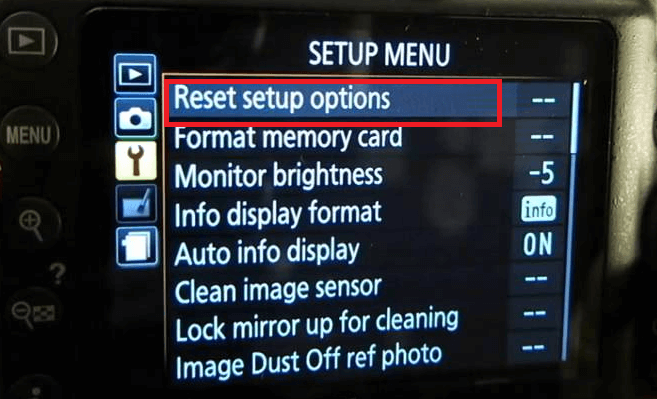
- აირჩიეთ დააყენეთ დაყენება ვარიანტი.
- აირჩიეთ დიახ მოქმედების დასადასტურებლად.
- ახლა შეეცადეთ ფოკუსირება მოახდინოთ და დააწკაპუნეთ სურათზე. შეამოწმეთ რაიმე გაუმჯობესება.
სურათების ზომის შეცვლის 3 ინსტრუმენტი ხარისხის დაკარგვის გარეშე
2. შეამოწმეთ ფოკუსირება და სინათლის პირობები

- Nikon– ის კამერასთან დაკავშირებული სურათების გადაღებასთან დაკავშირებული უმეტესობა უკავშირდება კამერის ფოკუსირების შესაძლებლობას.
- ოპტიმალური ფოკუსის მისაღწევად, დარწმუნდით, რომ საკმარისი სინათლეა ობიექტის მიმართულებით. ეს ასევე ეხება ობიექტის მიმართულების კონტრასტს.
- საჭიროების შემთხვევაში ჩართეთ ფანარი და შეეცადეთ დააჭიროთ სურათს.
- შეამოწმეთ თქვენი ობიექტივის მინიმალური ფოკუსის მანძილი რაიმე საგნის გადაღებამდე. თუ ობიექტი უფრო ახლოს არის ობიექტივის ფოკუსის მინიმალურ მანძილზე, მაშინ გჭირდებათ ახალი ობიექტივი მიკრო კადრების გადასაღებად.
- შეამოწმეთ კამერის დისკის რეჟიმი თვით ტაიმერის პარამეტრისთვის. თუ თვითმმართველობის დრო ჩართულია, გამორთეთ იგი და შემდეგ დააჭირეთ სურათზე დაჭერით.
3. შეამოწმეთ AE / AF დაბლოკვა

- ეს საკითხი შეიძლება წარმოიშვას, თუ თქვენ შემთხვევით შეცვალეთ კამერაში AutoFocus დაბლოკვის პარამეტრი.
- თქვენს კამერაზე დააჭირეთ ღილაკს მენიუ ღილაკი
- გადასვლა Აწყობა მენიუ
- აირჩიეთ „AE-LAF-L ” ღილაკი
- თუ ვარიანტი გადავა AE / AF საკეტი რომელიც არის ბოლო ვარიანტი, შემდეგ გადაიტანეთ პირველ ვარიანტზე ”AE / AF საკეტი”და დააჭირეთ ᲙᲐᲠᲒᲘ.
- შეეცადეთ დააჭიროთ სურათს და შეამოწმოთ რაიმე გაუმჯობესება.
4. შეასრულეთ დენის ციკლი

- თუ პრობლემა გამეორდება, შეეცადეთ შეასრულოთ დენის ციკლი. ეს გადააყენებს კამერასთან დაკავშირებულ დროებით პრობლემებს.
- გამორთეთ კამერა.
- ამოიღეთ ობიექტივი.
- ამოიღეთ ბატარეა.
- ახლა გადაადგილეთ AF ჩართვით, რომ A- დან AM- ზე გადავიდეთ. რამდენჯერმე გააკეთე.
- დააყენეთ AF ჩამრთველი A- ზე.
- ჩადეთ ბატარეა და ობიექტივი.
- ჩართეთ კამერა და შეამოწმეთ, მოგვარებულია თუ არა Nikon კამერა, რომელიც არ იღებს სურათებს.
თუ პრობლემა გამეორდება, შეიძლება დაგჭირდეთ დახმარების მიღება Nikon- ის მხარდაჭერიდან. დაუკავშირდით მხარდაჭერას ტექნიკის ნებისმიერი საკითხის მოსაგვარებლად.
დაკავშირებული ისტორიები, მოგეწონებათ:
- 5 საუკეთესო HDR პროგრამა Windows 10-ისთვის HQ სურათების გადასაღებად
- 5 საუკეთესო ინსტრუმენტი სურათებიდან ფონის ამოსაღებად
- 8 საუკეთესო ფოტო – რედაქტირების პროგრამა PC– სთვის [2019]


![საუკეთესო ფოტოაპარატის შეკვრის შესაძენად [2021 სახელმძღვანელო]](/f/8a9638665454bcff6d1900849a548bdf.jpg?width=300&height=460)